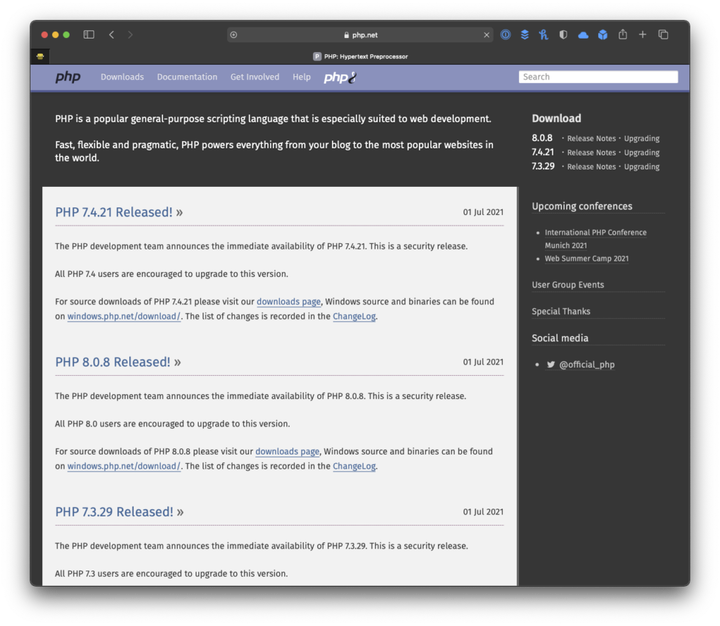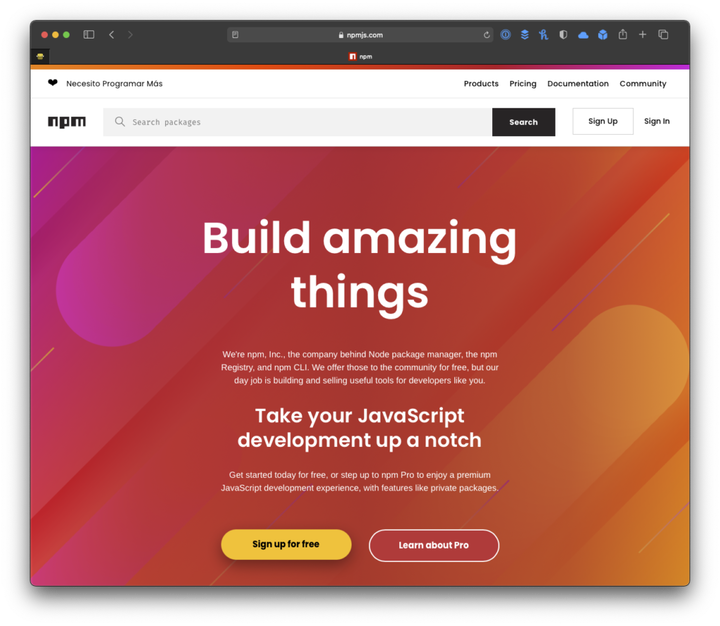Hur man nedgraderar Composer, PHP och NPM
TL;DR: Om du arbetar med en mängd olika projekt som vart och ett kräver olika versioner av PHP, Composer och/eller NPM kan du behöva ändra versionen av alla eller någon permutation av något av dessa verktyg.
Den här artikeln beskriver vilka steg som måste vidtas för att nedgradera Composer, PHP eller NPM när du arbetar med ett givet projekt.
Nedgradera Composer, PHP och NPM
Nedgraderar Composer 2 till Composer 1
Under de senaste månaderna har jag använt Composer 2 utan problem; men jag har precis haft behov av att nedgradera Composer för ett pågående projekt.
För att göra detta, utfärda följande kommando i terminalen:
$ sudo composer self-update --1
Vanligtvis kommer detta att fungera. Om det har gått ett tag sedan du gjorde något liknande kan du behöva uppdatera dina nycklar.
Verifiera nycklar
Terminalkommandona för att uppdatera detta är lätta nog när det gäller att vägleda dig hur du gör det men att ha följande URL kommer att vara praktiskt.
Först, ta tag i den här webbadressen: https://composer.github.io/pubkeys.html.
Ge sedan följande kommando:
$ composer self-update --update-keys
Därifrån kommer terminalen att fråga dig om vilken nyckel du behöver ange. När du är klar bör du kunna slutföra nedgraderingsprocessen.
Nedgradera PHP
Jag använder Homebrew för att hantera de olika installationerna av PHP som jag har. Jag har arbetat på ett projekt som använde PHP8 men har behövt nedgradera det.
Förutsatt att du redan har det befintliga paketet för den version av PHP du vill använda, kan du använda en av de tidigare installerade versionerna.
Till exempel har jag PHP 7.3.26 installerat /usr/local/Cellar/php@7.3på min lokala dator. För att se vilka versioner du har installerat gör jag något så här:
$ ls /usr/local/Cellar/php*
Och dispositionen kommer att returnera katalogerna för de versioner av PHP som jag har installerat. När jag skriver detta har jag:
/usr/local/Cellar/phpvilket är8.0.3/usr/local/Cellar/php@7.3vilket är7.3.27
För att använda den äldre versionen måste jag först ta bort länken till den nuvarande versionen av PHP:
$ brew unlink php
Och skapa sedan en länk till den tidigare versionen:
$ brew link php@7.3 --force --overwrite
Och det är viktigt att använda katalognamnet (som php@7.3att terminalen returnerar ovan).
För att verifiera att detta fungerar bör du kunna köra $ php -voch se versionen som körs för närvarande.
Nedgradera NPM
I likhet med de två föregående objekten ovan, har jag behövt nedgradera ett paket som kom som information när jag körde npm ii terminalen.
Om du antar att varningen, felet eller meddelandet visar den version du behöver, använd den sedan som en guide för vilken version som ska nedgraderas.
Identifiera först den aktuella versionen genom att köra:
$ npm -v
Använd sedan informationen från meddelandet i terminalen och kör följande kommando:
$ npm install -g npm@6.13.4
När du är klar, dubbelkolla versionen en gång till med samma kommando som ovan och den bör matcha det du just installerade.
Inte allt på en gång
Uppenbarligen behöver du kanske inte ändra alla dessa samtidigt utan en åt gången. Och det är inte ovanligt. Det här inlägget är resultatet av att jag arbetade med något från front-end till back-end som krävde att jag uppdaterade hela miljön.
I slutändan, uppgradera eller nedgradera bara det du behöver. Man behöver inte uppdatera de andra.